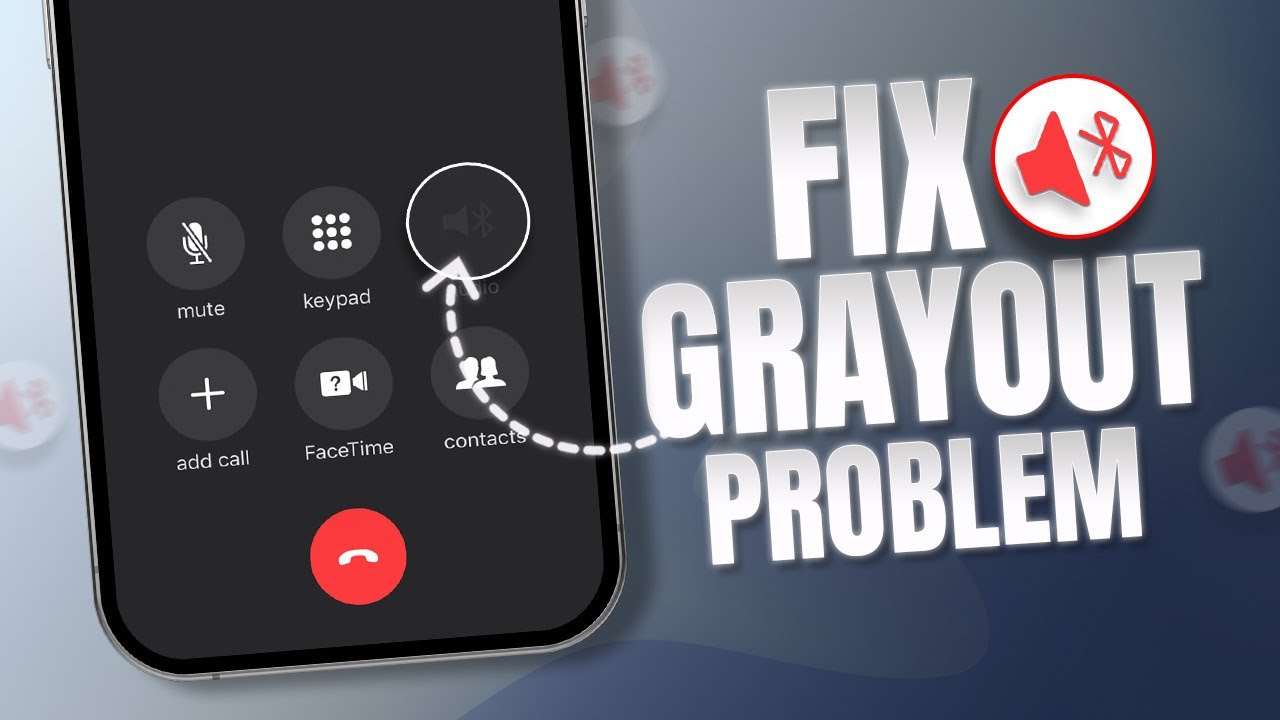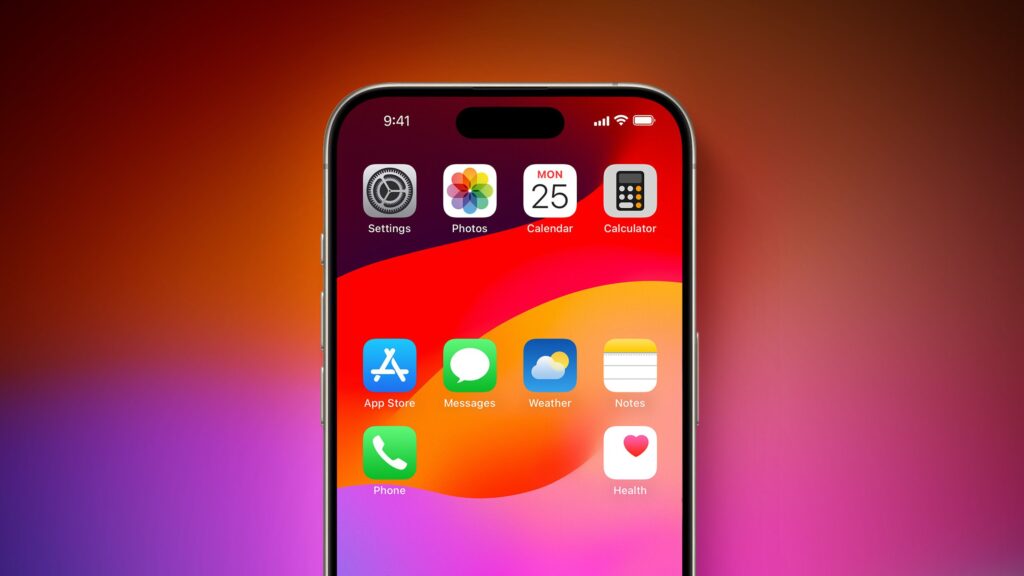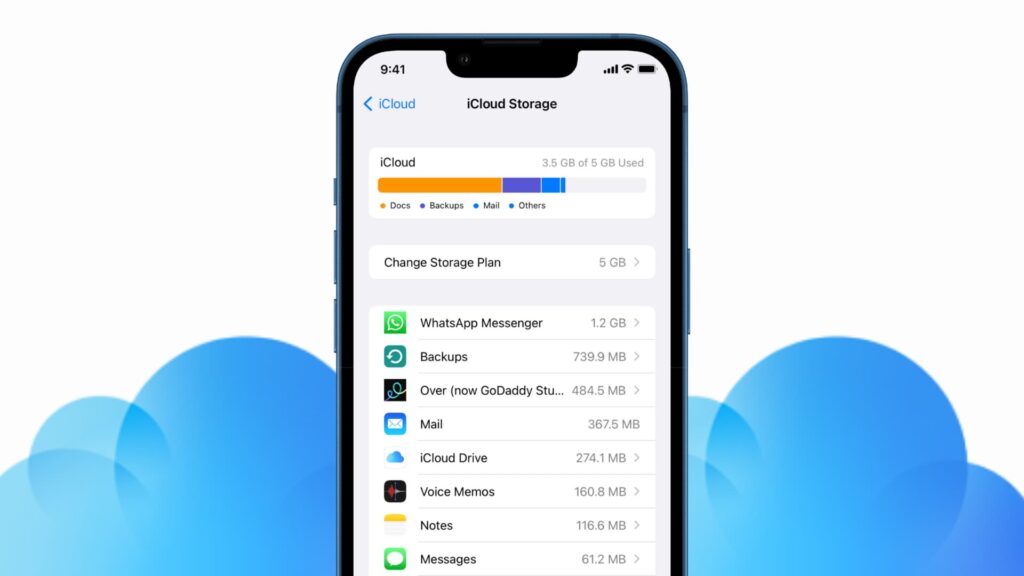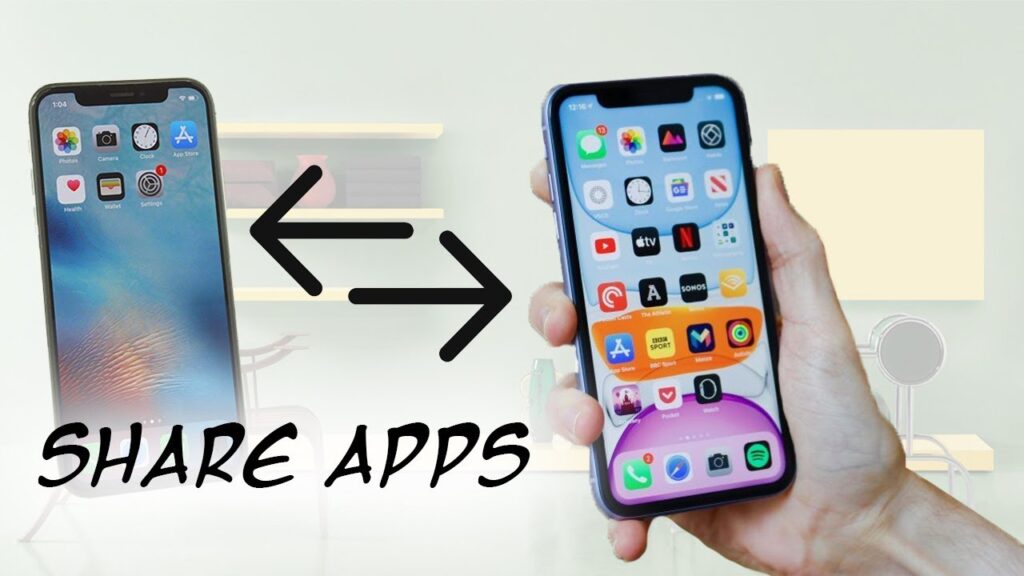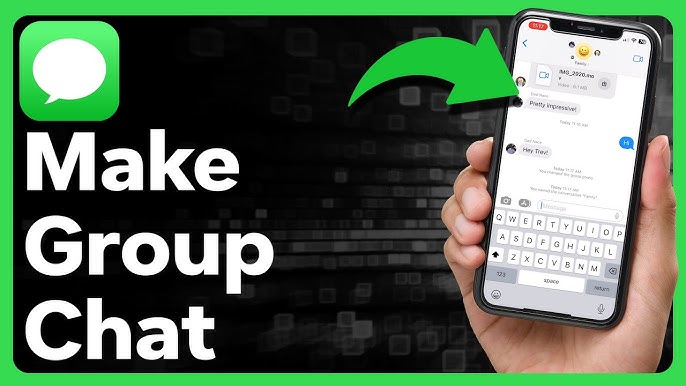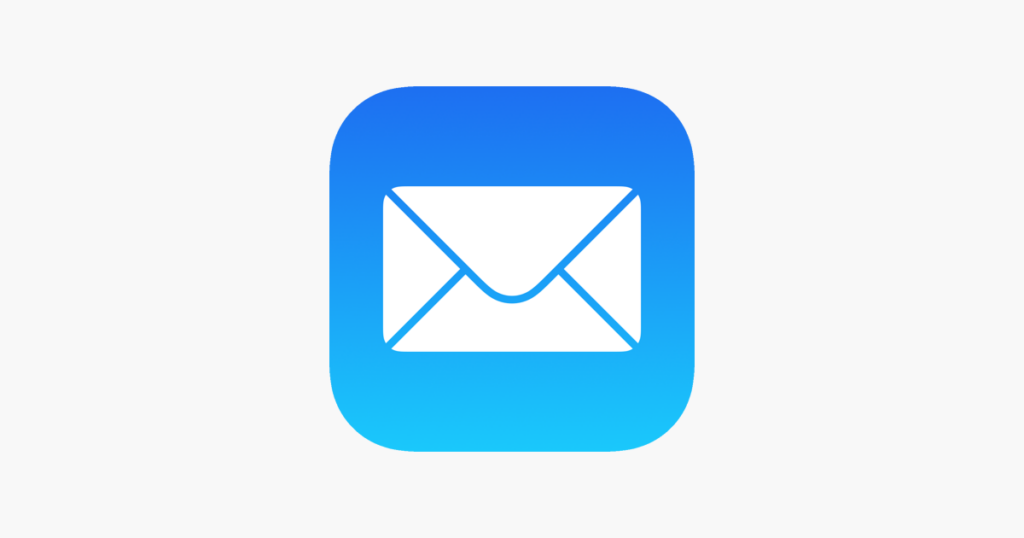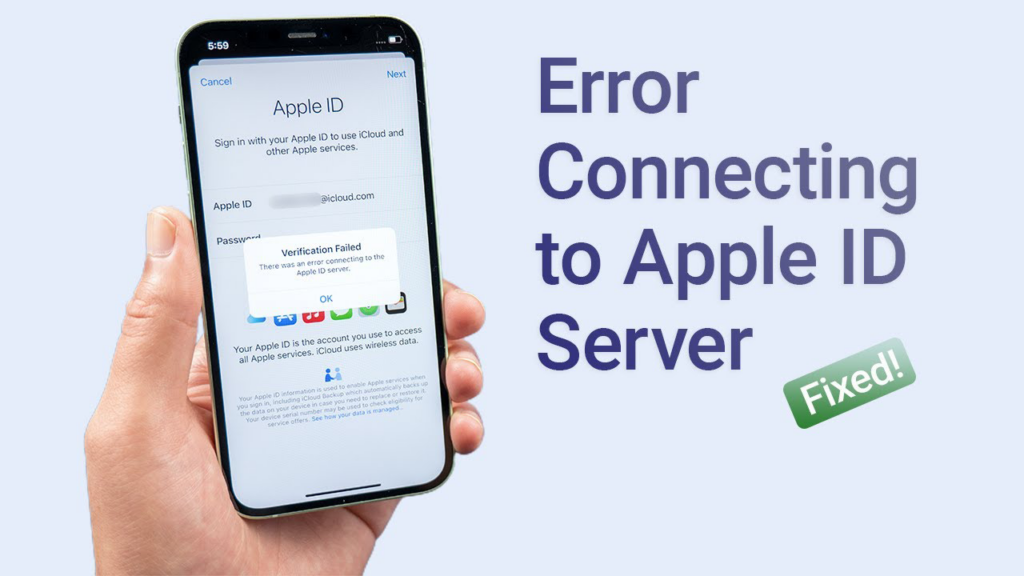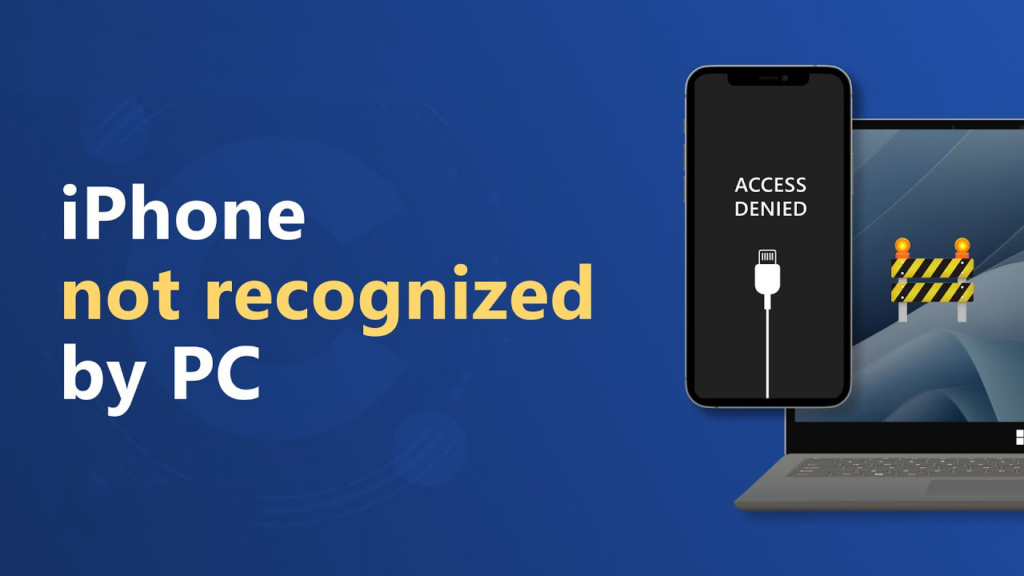چگونه مشکل غیرفعال شدن اسپیکر آیفون را رفع کنیم؟
هنگام برقراری تماس های خروجی، آیفون بی صدا می شود. به دلیل خطای کار نکردن اسپیکر آیفون است. نشانگرهای بالا شامل عدم کارکرد صحیح میکروفون و ضبط نتایج ویدیویی بدون خروج صدا از آنها می شود. این معمولاً زمانی اتفاق میافتد که بهطور تصادفی گوشی یا رویدادهای اجتنابناپذیر مشابهی را از دست بدهید. با این حال، راه حل هایی برای رفع آن وجود دارد که در اینجا به آنها خواهیم پرداخت!
راه 1. دستگاه خود را لغو و دوباره وصل کنید
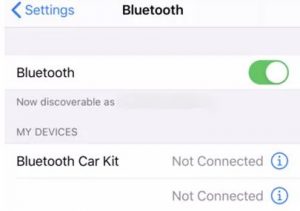
غیرفعال شدن اسپیکر آیفون
برای کسانی از شما که با مشکل خاکستری آیفون مواجه هستید، اتصال مجدد لوازم جانبی بلوتوث و تنظیم مجدد آنها ممکن است مشکل را حل کند.
- تنظیمات را باز کنید و به منوی بلوتوث دسترسی پیدا کنید.
- دستگاه بلوتوث خود را پیدا کنید و روی نماد “i” ضربه بزنید.
- در مرحله بعد، دکمه Forget Device را فشار دهید تا جفت شدن از آیفون شما لغو شود.
- در نهایت، دوباره به منوی بلوتوث بروید و دوباره به هدست متصل شوید.
راه 2. سوئیچ ولوم و بی صدا را بررسی کنید
این احتمال وجود دارد که به طور تصادفی حالت خاموش را فعال کرده باشید یا صدای آیفون را کاهش داده باشید. توصیه می کنیم قبل از رفتن به راه حل های فنی بیشتر آن را بررسی کنید.
راه 3. فراموش نکنید که Do Not Disturb را خاموش کنید
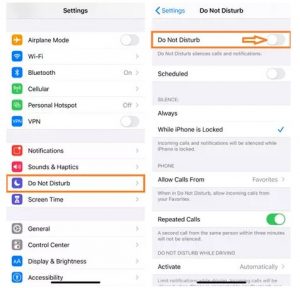
غیرفعال شدن اسپیکر آیفون
صرف نظر از اینکه اشتباهی مرتکب شده اید و به طور تصادفی «مزاحم نشوید» را روشن کرده اید، لازم است بدانید که این عملکرد چگونه آیفون شما را تحت تأثیر قرار می دهد. هنگامی که به عنوان یک ویژگی فعال برای اهداف حفظ حریم خصوصی (یعنی بیصدا کردن) استفاده میشود، «DND» به طور مشابه عمل میکند اما دقیقاً مانند سوئیچ بیصدا نیست.
دستورالعمل های ذکر شده در اینجا را برای خاموش کردن DND دنبال کنید.
- به تنظیمات دسترسی پیدا کنید و روی Do Not Disturb ضربه بزنید.
- تب DND را خاموش کنید.
راه 4. تنظیم مسیریابی صوتی تماس
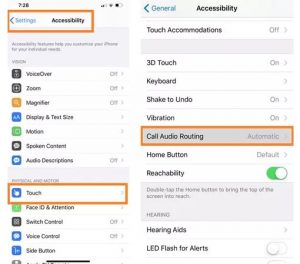
غیرفعال شدن اسپیکر آیفون
یکی دیگر از راه حل های مفید برای مشکل کار نکردن اسپیکر آیفون، تنظیم مسیریابی صدا در دستگاه شما است. این را میتوان در تنظیمات دسترسپذیری یافت، و همه تماسها بهجای اتکا به آنچه که از میکروفون تلفن یا رایانه یک فرد میآید، اکنون مستقیماً از طریق خود بلندگوها انجام میشود.
با انجام مراحل زیر می توانید این روش را درک کنید.
- از منوی تنظیمات، به Accessibility بروید.
- سپس روی Touch ضربه بزنید و Call Audio Routing را قبل از تنظیم خودکار انتخاب کنید.
راه 5. تنظیم مجدد نرم افزار آیفون شما
هر زمان که مشکل خاکستری شدن دکمه بلندگوی آیفون رخ داد، بازنشانی نرم آیفون ممکن است کار شما را انجام دهد. برای این کار، فقط باید دکمه Home و Sleep را به طور همزمان نگه دارید. بعد، بلغزانید تا خاموش شود. خودشه!
راه 6. به آخرین iOS به روز رسانی کنید
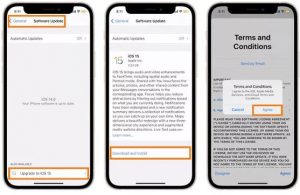
اگر از iOS 11.3 یا 11.4 در آیفون خود استفاده می کنید، مشکل اسپیکر ممکن است به دلیل یک باگ رخ دهد. برای جلوگیری از این اتفاق، توصیه میکنیم iOS را به آخرین نسخه بهروزرسانی کنید (در حال حاضر iOS 15 جدیدترین نسخه است). راهنمای زیر را دنبال کنید تا با نحوه به روز رسانی iOS در آیفون آشنا شوید.
- روی Settings ضربه بزنید و General را از لیست انتخاب کنید.
- در مرحله بعد، Software Update را فشار دهید و دستگاه شروع به دانلود آخرین نسخه می کند.
- آخرین iOS را نصب کنید.
راه 7. برای حل شدن مشکل غیرفعال شدن اسپیکر آیفون : تنظیم مجدد کارخانه
اگر هیچ یک از راه حل ها برای شما کار نمی کند، این راه حل احتمالا آخرین راه حل مربوط به نرم افزار برای عبور از مشکل خاکستری شدن اسپیکر آیفون است. اگرچه منجر به از دست رفتن داده ها می شود، اما همچنان می توانید از طریق پشتیبان گیری مجدد به محتوا دسترسی پیدا کنید.
در اینجا نحوه بازنشانی دستگاه آورده شده است.
- به تنظیمات بروید و تب General را انتخاب کنید.
- سپس Reset را فشار داده و گزینه Erase All Content and Settings را انتخاب کنید.
راه 8. آیفون خود را جایگزین کنید
اگر میخواهید مشکلات مربوط به سیستم، مانند خاکستری بودن اسپیکر آیفون را برطرف کنید، و میخواهید از دست دادن اطلاعات جلوگیری کنید، توصیه میکنیم از نرمافزار تعمیر iOS iToolab FixGo کمک بگیرید. این شهودی است و از طریق حالت استاندارد، تقریباً هر مشکل سیستم iOS را برطرف می کند. شما به راحتی می توانید در سیستم ویندوز/مک خود به آن دسترسی داشته باشید. علاوه بر آیفون 7، می تواند مشکل خاکستری شدن اسپیکر آیفون 13/12/11 را برطرف کند.
مراحل پیمایش FixGo در صورت بروز مشکل کار نکردن اسپیکر آیفون به شرح زیر است.
- مرحله 1: ابتدا ابزار را روی دسکتاپ خود دانلود کنید. در مرحله بعد، همزمان با اتصال آیفون به رایانه، آن را اجرا کنید. پس از دسترسی به رابط، روی حالت استاندارد کلیک کنید و گزینه Fix Now را انتخاب کنید.
- اسپیکر آیفون خاکستری شده است
- مرحله 2: روی Browse کلیک کنید و مکان دانلود سیستم عامل iOS را در دسکتاپ خود انتخاب کنید.
- اسپیکر آیفون خاکستری شده است
- مرحله 3: در مرحله بعد، باید سیستم عامل دانلود شده را در آیفون خود اضافه کنید. برای آن، روی Repair Now ضربه بزنید و اجازه دهید FixGo کار را کامل کند.
با کمک این روش ها در نهایت میتوانید غیرفعال شدن اسپیکر آیفون را برطرف کنید.